
mac系统查询ip地址
时间:2024-11-13 来源:网络 人气:
如何在Mac系统中查询IP地址
在Mac系统中,查询本机的IP地址对于网络配置和故障排除非常重要。以下是一篇详细介绍如何在Mac系统中查询IP地址的文章,帮助您轻松找到所需的IP信息。
一、通过系统偏好设置查询IP地址
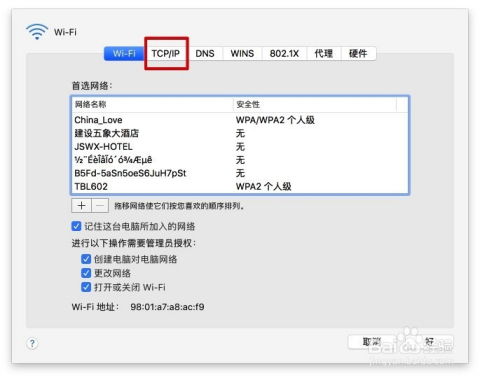
在Mac系统中,您可以通过以下步骤查询IP地址:
1. 点击屏幕左上角的苹果菜单(?),选择“系统偏好设置”。
2. 在系统偏好设置窗口中,找到并点击“网络”图标。
3. 在左侧列表中,选择当前正在使用的网络连接(如Wi-Fi或以太网)。
4. 在右侧的详细信息中,找到“IPv4”地址,这里显示的就是您的IP地址。
二、通过命令行工具查询IP地址
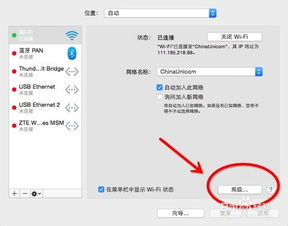
如果您熟悉命令行操作,可以使用以下命令查询IP地址:
1. 打开终端应用(位于“应用程序”>“实用工具”>“终端”)。
2. 在终端窗口中,输入以下命令并按回车键:
```
ifconfig
```
3. 在输出结果中,找到以“inet ”开头的行,这里显示的就是您的IP地址。
三、通过高级设置查询IP地址
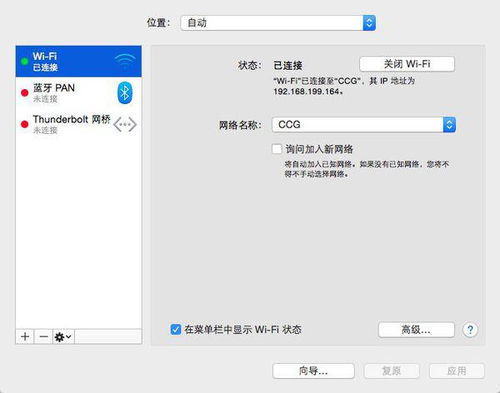
如果您需要更详细的网络配置信息,可以进入高级设置:
1. 在“网络”设置中,选择当前使用的网络连接。
2. 点击右侧的“高级”按钮。
3. 在高级设置窗口中,选择“TCP/IP”选项卡。
4. 在“IPv4”设置中,您可以查看IP地址、子网掩码、路由器地址等信息。
四、通过路由器管理界面查询IP地址

如果您需要查询整个局域网内的IP地址,可以通过路由器管理界面进行:
1. 在浏览器中输入路由器的IP地址(通常为192.168.0.1或192.168.1.1)。
2. 登录路由器管理界面,找到“DHCP客户端列表”或“连接设备信息”。
3. 在列表中,您可以查看所有连接到路由器的设备的IP地址、MAC地址和主机名。
相关推荐
教程资讯
教程资讯排行













